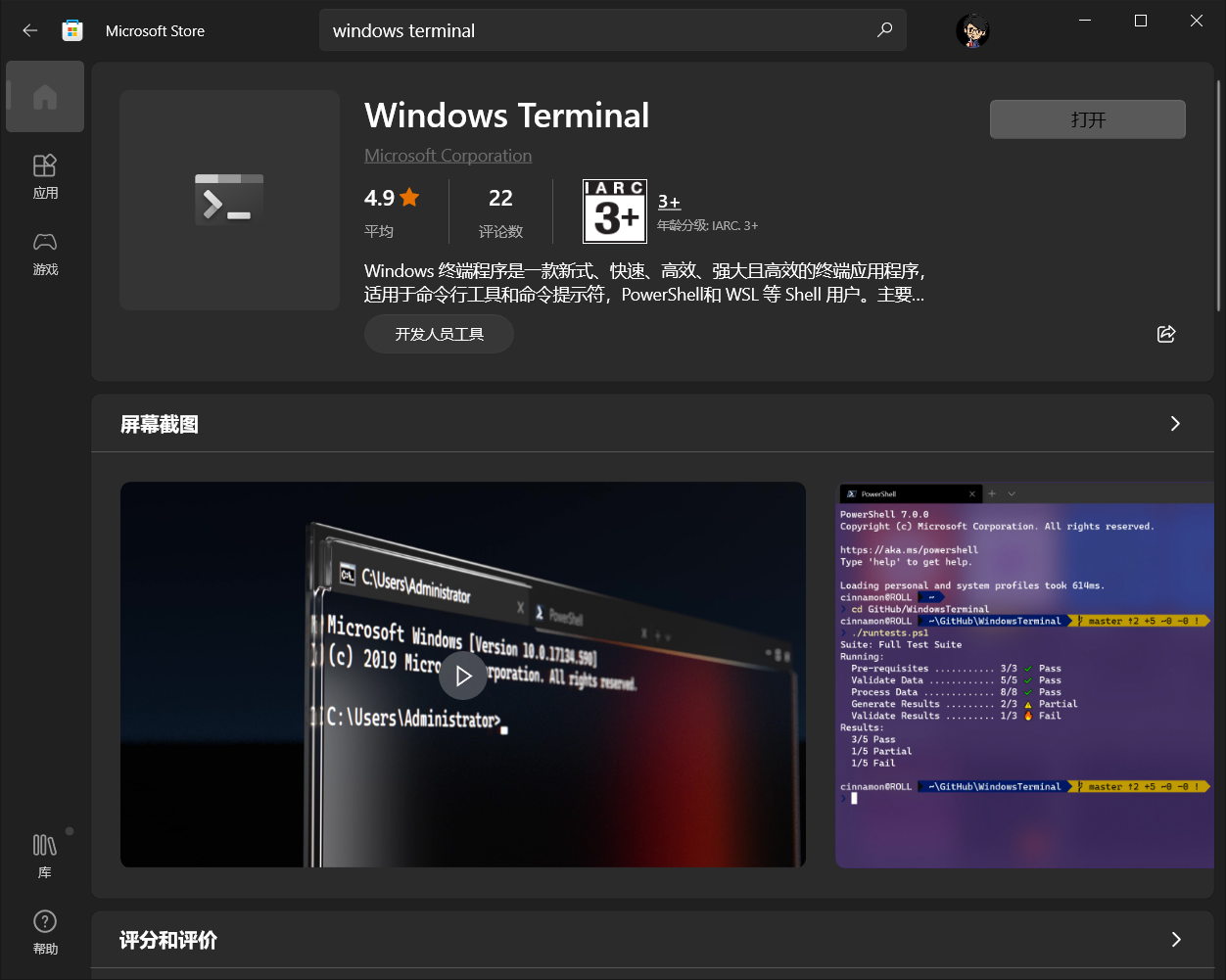使用 oh-my-posh 美化 windows terminal,让其接近oh-my-zsh
本文旨在快速让你进行美化,少踩一些坑,原文出自我的博客:prettier-windows-terminal-with-oh-my-posh
为了同 iterm2 下的 oh-my-zsh 保持基本一致,博主用的是 aliens 主题+一些自定义配置调整,最终效果如下,你也可以根据自己需要进行细调
- 如果你闲麻烦,或者想跟我用一样的,文末会给出主题配置,直接拿去用即可。
- 效果图:

版本说明:
- 本文撰写时:
- oh-my-posh 版本为
v7.87.0 - powershell 的版本为
7.2.3,(最新为 7.2.4) - OS:win10,21H1,19043.1706
- oh-my-posh 版本为
注意事项:
1. 安装时请关闭杀毒软件、各类管家,否则写入注册表时会报错。
2. 有条件的请挂代理,因为源文件在 git 上。
3. 全程在 powershell ,管理员模式 下进行。
安装 windows terminal:
可直接在 microsoft store 中搜索安装。这里不赘述。
安装 powershell@latest
- 你的系统中,powershell 可能不是新版,一样弄,强烈建议使用最新版本的 powershell。
- 因为新版会增加不少工具包,如 Test-Path 等,可以省去不少自己去各类安装包的麻烦。也可以减少、避免不必要的安装错误。
安装 gsudo
如其名,为了在 windows 下使用 sudo 命令,需要安装该包。
git 地址:https://gerardog.github.io/gsudo/docs/install
可以直接在 powershell 中执行以下命令进行安装:
winget install gerardog.gsudo
- 会自动注册到 path,所以你可以直接在命令行中全局使用:
# 示例:以管理员身份启动 powershell
gsudo powershell.exe
如果你觉得 gsudo 不够直观,希望用 sudo,可以通过以下方式重命名:
Set-Alias 'sudo' 'gsudo'
安装 oh-my-posh
官方:https://ohmyposh.dev/
git 地址:https://github.com/jandedobbeleer/oh-my-posh
winget install oh-my-posh
- 以上命令会安装 oh-my-posh.exe 以及最新的主题。
安装 Nerd Fonts
oh-my-posh 的不少主题都是依赖于该字体,否则部分 icon 会乱码,建议安装。
- Nerd Fonts 官网
- 博主安装的是这套字体,也是官方推荐的字体:Meslo LGM NF。
windows terminal 配置
启动 shell 设置为 powershell 7
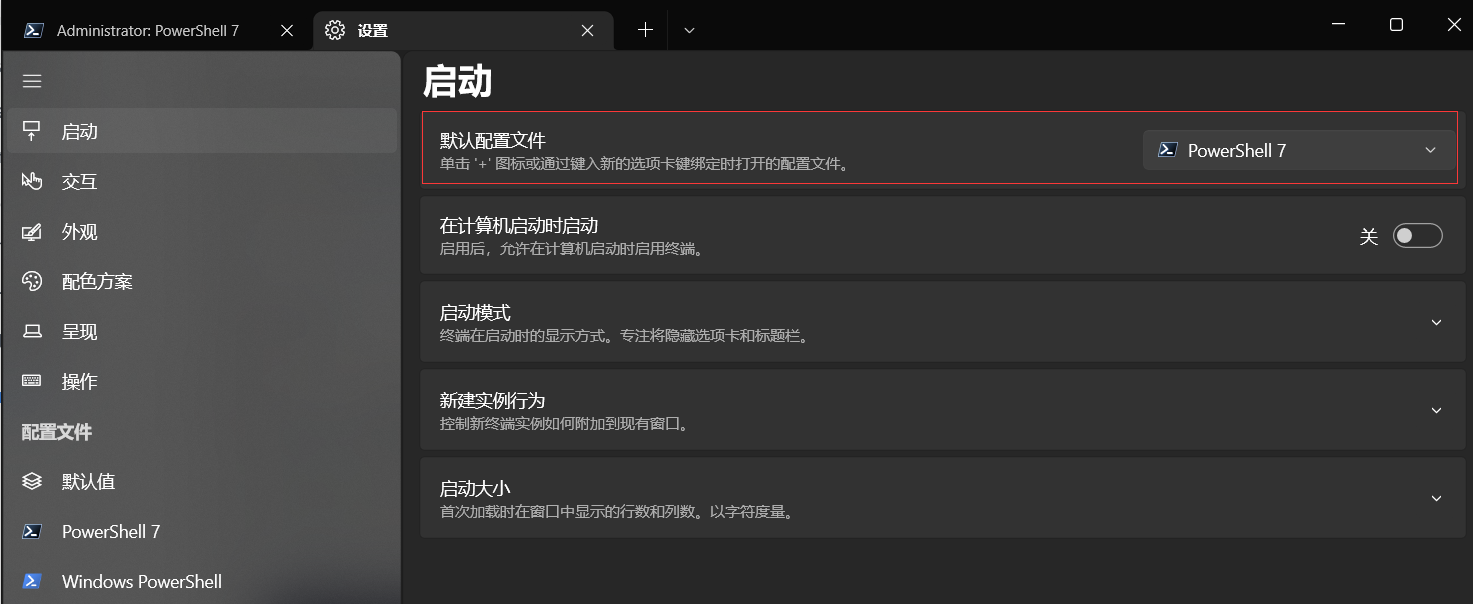
以管理员权限启动 shell
在 windows terminal 的设置中,打开JSON文件:

编辑配置:
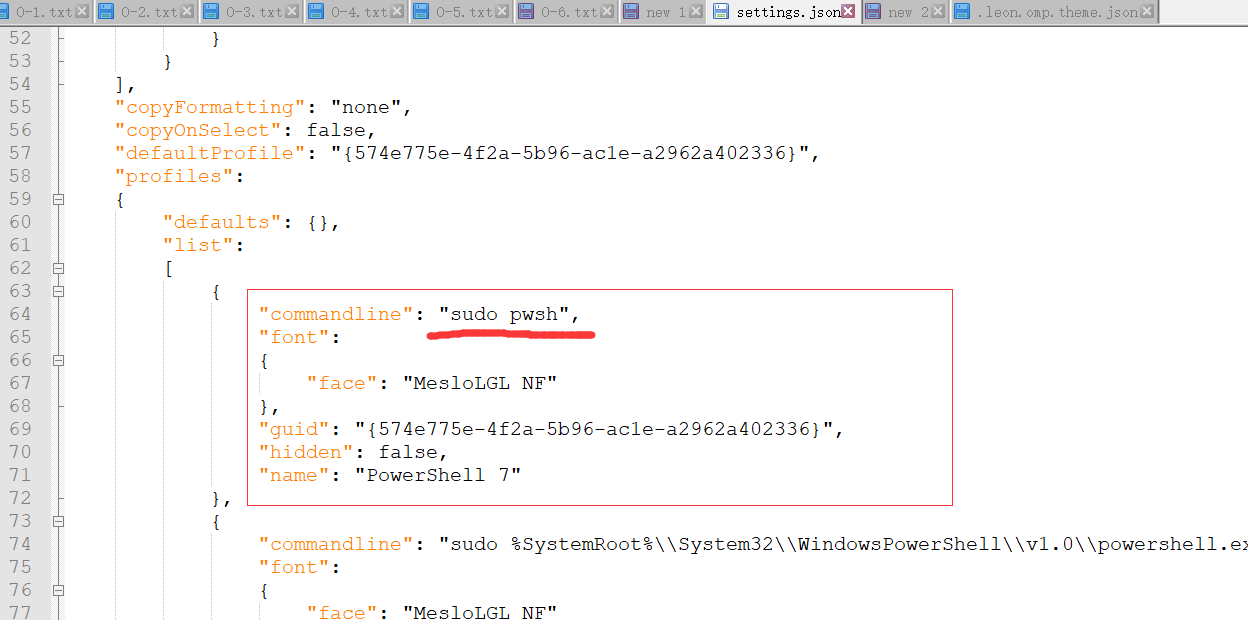
- 只要安装了 powershell 7,默认情况下 pwsh 就会指向 powershell 7。
- 如果你没有给 gsudo 添加
sudo别名的话,这里用gsudo。
设置 powershell 7 字体为 Nerd fonts
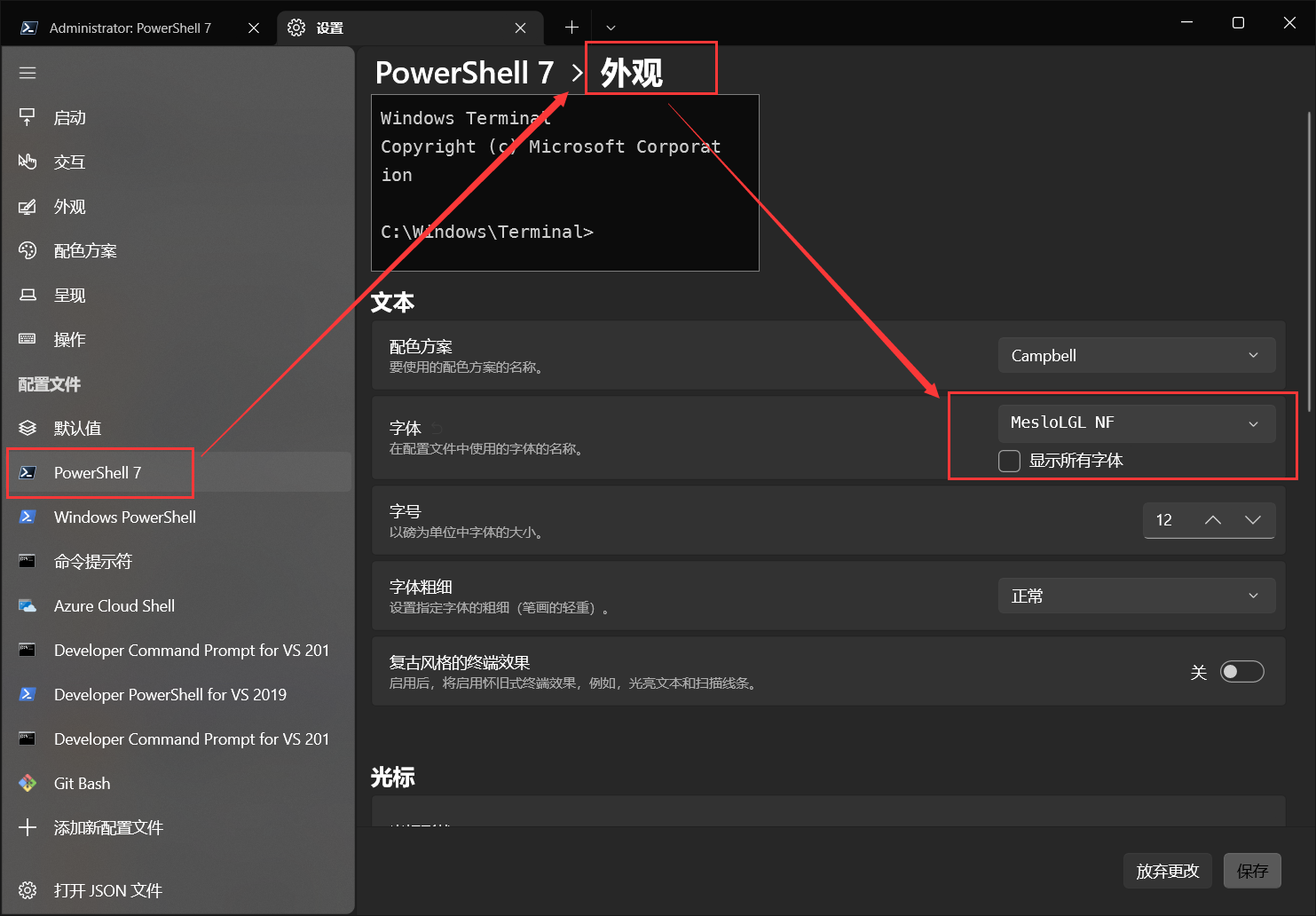
配置启动时加载 oh-my-posh
创建 powershell 配置文件:
if (!(Test-Path -Path $PROFILE )) { New-Item -Type File -Path $PROFILE -Force }
用记事本打开配置文件
notepad $PROFILE
在记事本中录入以下指令
oh-my-posh init pwsh --config ~/.leon.omp.theme.json | Invoke-Expression
- 每次启动 shell 时 ,会先执行以上命令以加载主题等配置。
- 其中 "--config ~/.leon.omp.theme.json" 是你的文件和所在路径,文末我会放出我的配置。
- 你可以在 这里 找到不同的主题。
快捷键设置:
习惯了 iterm2 中 CMD+D,SHIFT+CMD+D 来拆分窗口,很庆幸 windows terminal 已经提供了快捷键修改,且针对的就是拆分窗口,直接设置即可,如下:

.leon.omp.theme.json
{
"$schema": "https://raw.githubusercontent.com/JanDeDobbeleer/oh-my-posh/main/themes/schema.json",
"blocks": [
{
"alignment": "left",
"segments": [
{
"background": "#61AFEF",
"foreground": "#ffffff",
"leading_diamond": "\ue0b6",
"style": "diamond",
"template": "{{ .HostName }} ",
"trailing_diamond": "\ue0b0",
"type": "session"
},
{
"background": "#C678DD",
"foreground": "#ffffff",
"powerline_symbol": "\ue0b0",
"properties": {
"style": "full"
},
"style": "powerline",
"template": " {{ .Path }} ",
"type": "path"
},
{
"background": "#95ffa4",
"foreground": "#193549",
"powerline_symbol": "\ue0b0",
"style": "powerline",
"template": " {{ .HEAD }} ",
"type": "git"
},
{
"background": "#FF6471",
"foreground": "#ffffff",
"leading_diamond": "<transparent,background>\ue0b0</>",
"style": "diamond",
"template": " {{ if .Error }}{{ .Error }}{{ else }}{{ if .Venv }}{{ .Venv }} {{ end }}{{ .Full }}{{ end }} ",
"trailing_diamond": "\ue0b4",
"type": "python"
}
],
"type": "prompt"
}
],
"final_space": true,
"version": 2
}
- 属性说明你可以从 这里 了解。
使用 oh-my-posh 美化 windows terminal,让其接近oh-my-zsh的更多相关文章
- 黑科技抢先尝(续) - Windows terminal中WSL Linux 终端的极简美化指南
目录 修改默认源,为apt-get安装提速 安装python 和 python pip 安装 zsh 安装powerline-font中的特定字体 安装powerline-shell 修改~目录下的配 ...
- Windows Terminal安装并美化
介绍 Windows Teminal是一款新式.快速.高效.强大的终端应用程序,适用于命令行工具.命令提示符.PowerShell.WSL(Linux子系统)等等的Shell用户,主要功能包括多选项卡 ...
- 黑科技抢先尝(续2) - Windows terminal中Powershell Tab的极简美化指南
目录 安装python 安装git 安装powerline字体 主题定制 安装oh-my-posh 查看策略组的执行权限 使用choco 安装终端模拟器 - ConEmu 优化 PowerShell ...
- Windows Terminal 安装及美化
windows terminal 是今年微软Build大会上推出的一款的全新终端,用来代替cmder之类的第三方终端.具有亚克力透明.多标签.Unicode支持(中文,Emoji).自带等宽字体等这些 ...
- 深入浅出,遇见Windows Terminal(Windows终端器),体验及美化新一代终端神器
Windows Terminal 简介 Windows Terminal is a new, modern, feature-rich, productive terminal application ...
- Windows Terminal 美化教程
Windows Terminal 美化教程 1.安装Windows Terminal 在微软商店搜索Windows Terminal下载即可 2.安装相应的插件 使用管理员权限打开Windows Te ...
- 是时候扔掉cmder, 换上Windows Terminal
作为一个Windows的长期用户,一直没有给款好用的终端,知道遇到了 cmder,它拯救一个习惯用Windows敲shell命令的人. 不用跟我安利macOS真香!公司上班一直用macOS,一方面确实 ...
- Windows10上安装Linux子系统(WSL2,Ubuntu),配合Windows Terminal使用
Linux 的 Windows 子系统可让开发人员按原样运行 GNU/Linux 环境 - 包括大多数命令行工具.实用工具和应用程序 - 且不会产生传统虚拟机或双启动设置开销. WSL 说白了安装Li ...
- 终于等到你!微软正式上线 Windows Terminal 预览版
前一段时间,一直在知乎.技术社区收到技术小伙伴们的终极拷问:微软Build 大会上提到的**6月中旬**要上Windows store 的 Windows Terminal 到底啥时候可以用到呀? 有 ...
随机推荐
- js 关于setTimeout和Promise执行顺序问题
js 关于setTimeout和Promise执行顺序问题 异步 -- Promise和setTimeout 执行顺序 Promise 和 setTimeout 到底谁先执行 定时器的介绍 Jav ...
- 摩拜单车微信小程序开发技术总结
前言 摩拜单车小程序已于微信小程序上线第一天正式发布,刷爆微博媒体朋友圈.本文主要讲讲技术方向的总结,在段时间的开发周期内内如何一步步从学习到进阶. 思维转变 微信小程序没有HTML的常用标签,而是类 ...
- JavaScript 工作原理之六-WebAssembly 对比 JavaScript 及其使用场景
原文请查阅这里,略有改动,本文采用知识共享署名 4.0 国际许可协议共享,BY Troland. 本系列持续更新中,Github 地址请查阅这里. 这是 JavaScript 工作原理的第六章. 现在 ...
- git的下载安装以及基本操作
版权声明:本文为CSDN博主「~李疆」的原创文章,遵循 CC 4.0 BY-SA 版权协议,转载请附上原文出处链接及本声明.转载原文链接:https://blog.csdn.net/qq_403232 ...
- 深入理解nodejs的异步IO与事件模块机制
node为什么要使用异步I/O 异步I/O的技术方案:轮询技术 node的异步I/O nodejs事件环 一.node为什么要使用异步I/O 异步最先诞生于操作系统的底层,在底层系统中,异步通过信号量 ...
- Struts2-day1总结
1.Struts2的基本执行流程(详见我的博客) 2.Struts2的分模块开发 如果有多个项目的Struts.xml写在一起,容易造成数据混乱,所以可以使用分模块的方法,在项目下新建*.xml配置文 ...
- 1.5 万字 + 40 张图解 HTTP 常见面试题
作者:小林coding 图解计算机基础网站:https://xiaolincoding.com 大家好,我是小林,我最开始写的第一篇图解文章就是这篇: 那时候我也就不到 100 读者,如今这篇阅读都快 ...
- Codeforces Round #677 (Div. 3) D. Districts Connection思维1200
题目链接 Problem - 1433D - Codeforces 题目 美好的一天,从看不懂题目开始~~ Example input 4 5 1 2 2 1 3 3 1 1 1 4 1 1000 1 ...
- ArcGIS使用技巧(四)——山体阴影
新手,若有错误还请指正! 最近在制图的时候出现如下的情况(图1),怎么调整Display的三个参数都没用. 图 1 查看其信息,发现dem的像元大小为0.00027(图2),是未投影的 图 2 查看A ...
- Apache Doris ODBC Mysql外表在Ubuntu下使用方法及配置
Apache Doris 社区 2022 年的总体规划,包括待开展或已开展.以及已完成但需要持续优化的功能.文档.社区建设等多方面,我们期待有更多的小伙伴参与进来讨论.同时也希望多多关注Doris,给 ...